通过关键字搜索知识库
-
如何开始 LABCOLLECTOR
- 如何 LabCollector 界面是什么样的?
- 模块通常是什么样子的?
- 如何设置存储 LabCollector?
- 中的字段是什么 LabCollector?
- 记录在什么地方 LabCollector 以及如何创建它们?
- 如何开始使用抗体模块?
- 如何开始化学结构模块?
- 如何开始使用文档模块?
- 如何开始使用电子实验室笔记本(ELN)?
- 如何开始装备模块?
- 如何开始使用质粒模块?
- 如何开始使用入门模块?
- 如何开始使用试剂和耗材模块?
- 如何开始使用示例模块?
- 如何开始使用序列模块?
- 如何开始使用菌株和细胞模块?
- 如何使用网络研讨会插件?
- 如何批量更新已存储的记录?
- 使用方法 LabCollector 用于 COVID-19 测试?
- 显示所有文章 (4) 收起文章
-
安装
-
- Apache 服务器/Web 服务器无法在 Windows 10 上运行
- 手动清理apache日志以提高速度。
- 手动清理日志以提高速度。
- 日志中的错误:AH00052:子进程 pid 3461 退出信号分段错误 (11)
- 错误:警告:mysql_connect():客户端不支持服务器请求的身份验证协议(...)
- 升级到Java 7U51+后如何使Java小程序再次工作?
- 如何恢复被覆盖的文档
- 我收到消息“无法连接到 mySQL 服务器。找不到此实验室帐户的数据库”。我能做些什么?
- My LabCollector 或附加组件非常慢。为什么以及如何解决它?
- “字段列表”中的未知列“auto_name_mode”:当我想要调整现有记录、创建新记录或导入数据时,会发生错误。我能做些什么?
- 网址问题
- 当我添加记录或任何值时,我收到以下消息:“整数值不正确:第 1 行的列‘计数’”
-
一般
- 什么是 LabCollector?
- 如何安装 LabCollector?在哪里可以找到 install.exe 文件?
- 系统要求 - 托管选项(法语/英语)
- 远程托管版本如何工作?
- 我可以用吗 LabCollector 在一台计算机上?我可以将其安装在网络服务器上吗?
- 如果我购买一份许可证,我是否需要为实验室网络中的其他计算机购买额外的许可证?
- 客户区教程
- LabCollector SUPPORT
- FDA 对软件遵守 GxP 指南有哪些要求?
- 我需要购买所有模块吗?我可以只使用引物模块吗?
- 图标含义 (EN/FR) V.6.0
- 图标含义(EN/FR)
- 我如何搜索 LabCollector?
- 我可以查看/列出模块中的所有记录吗?
- 如何打印记录?
- 如何向 LabColletor v6.0 添加面板?
- 如何创建带有存储的管子并标记其用途? (v6.0)
- 如何创建和设置管道警报? (v6.0)
- 标签网络打印机和卷筒类型
- 显示所有文章 (4) 收起文章
-
基本特征
-
课程结构
-
- 文章即将推出
-
- 文章即将推出
-
- 文章即将推出
-
- 文章即将推出
-
附件
-
- 如何开始使用 LSM?
- LSM 使用指南 – 从工作请求到结果报告
- 测试 LSM API
- 在您的网站中插入 LSMremote 应用程序
- 如何使用 LSM 进行亲子/亲属关系基因测试?
- HL7简介以及如何在LSM中使用它
- LSM 工作列表图标 - 它们是什么意思?
- LSM:如何按专业对测试结果进行分组?
- LSM 中的批次样品链接用于质量控制
-
- LSMRemote (v6.0) 注册、登录和其他选项
- LSMRemote 安装步骤&集成到网站中? (v4.0)
- LSM远程可配置选项 (v4.0)
- 如何配置新字段、在 LSMRemote 中提交作业并在 LSM 中查看它?
- 如何在LSMRemote中搜索?
- 如何使用 LSMRemote 创建用于患者/客户访问报告的令牌?
- 如何生成带有集成标签的CoC Manifest?
- 如何在 LSMRemote 中打印和跟踪多个报告/CoC?
- 患者预注册配置和 LSMRemote 门户连接
- 如何从 LSMRemote 门户进行职位预注册?
- 如何在 LSMRemote 中集成约会安排?
- 如何使用 php 文件或在 LSMRemote 中启用soap.dll 扩展 LabCollector 服务器管理器(Windows)?
- 如何使用 LSMRemote 导入作业?
- 如何在 LSMRemote 中配置套件并激活它?
- 如何使用LSMRemote批量打印条码?
- 如何在Linux上使用php文件启用LSMRemote中的soap.dll扩展?
- 显示所有文章 (1) 收起文章
-
-
移动应用程序
-
积分
-
API
-
工具
-
实用程序/中间件
-
染印
- 如何配置打印机 LabCollector?
- 如何连接USB打印机 LabCollector?
- 兼容的标签打印机
- 标签网络打印机和卷筒类型
- 条码标签生成和打印
- 如何打印条形码标签?
- 如何打印箱图?
- 如何打印记录?
- 如何打印风险和安全数据信息?
- 如何打印存储记录
- 如何在HTTPS环境下打印标签?
- 如何最佳配置您的 PDA N5000 LabCollector 使用
- 如何配置我的条码扫描仪 AGB-SC1 CCD?
- 如何配置我的条码扫描仪 HR200C?
- 如何配置 FluidX 以支持 ScanServer?
- 条码打印机连接超时
- AGB-W8X条码扫描手册
- 如何设置您的打印机和标签?
- 显示所有文章 (3) 收起文章
-
储存
-
合规性
-
客户服务
-
设置
-
本月新知识库
-
录制的演示文稿
你在这里:
←所有主题
概要:
ELN 模板是加速和简化实验页面布局和格式的好方法。
已经有一个默认模板,但请按照以下步骤创建自定义模板 ELN:-
1.创建自定义字段
2. 创建页面模板
3. 将模板应用到页面
![]()
1. 创建自定义字段
- 制定 ELN 页面和 ELN 页面模板中,用户可以先创建自定义字段。
- 在MyCAD中点击 软件更新 ELN 加上 -> ADMIN -> 模板 -> 管理自定义字段
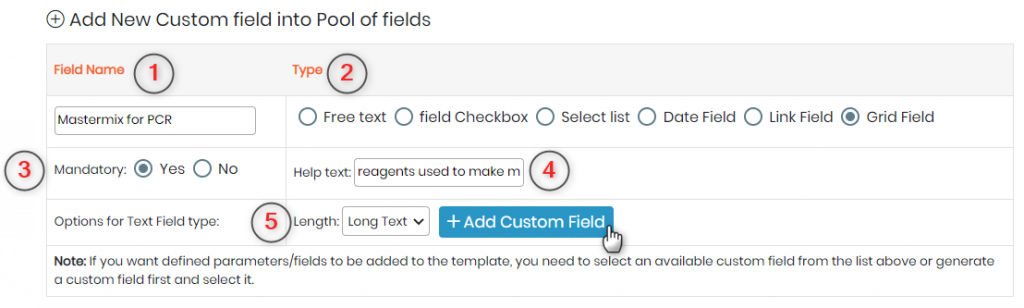
注意 :超级管理员和 PI(个人调查员)可以随 PI 添加自定义字段。如果没有定义 PI,则其他用户级别(超级管理员除外)都无法添加自定义字段。
- 1. 将名称添加到字段中
- 2. 定义字段的类型。这意味着如果您希望页面模板内的自定义字段成为
– 自由文本(您可以在其中写下您需要的内容)
– 复选框(标记步骤已完成)
– 选择列表(多个选项可供选择)
– 日期字段; (添加日期)
– 链接字段(您可以在其中链接记录) LabCollector)
– 网格字段(您可以在其中创建表格)。 网格字段类型允许创建一个两列表格,您可以在其中填充您选择的值。 - 3. 您可以选择自定义字段是否是用户必须填写的选项。此功能确保必须填写所需信息。为了帮助您的同事了解数据要求,请使用帮助文本部分。
- 4. 帮助文本将允许您向用户解释一些有关自定义字段的信息。
- 5. 您可以选择可以在字段中写入的单词长度。
- 完成后,您可以单击“添加自定义字段”。
- 然后,您的自定义字段将在字段池标题下方可见。
*如果模板页面位于 ELN 正在使用自定义字段,那么它将显示在“使用它的模板”部分下。
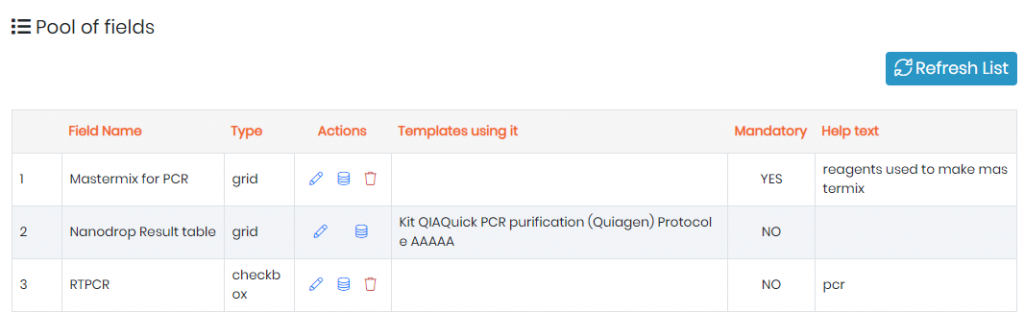
- 如果您选择字段类型为“选择列表”或“复选框”,则可以单击
 添加值列表的选项。例如,如下所示,我们添加了 PCR 主混合物:
添加值列表的选项。例如,如下所示,我们添加了 PCR 主混合物:
*要添加值,请在空白框中写入并单击“更新值”选项,这将保存您创建的每个值。
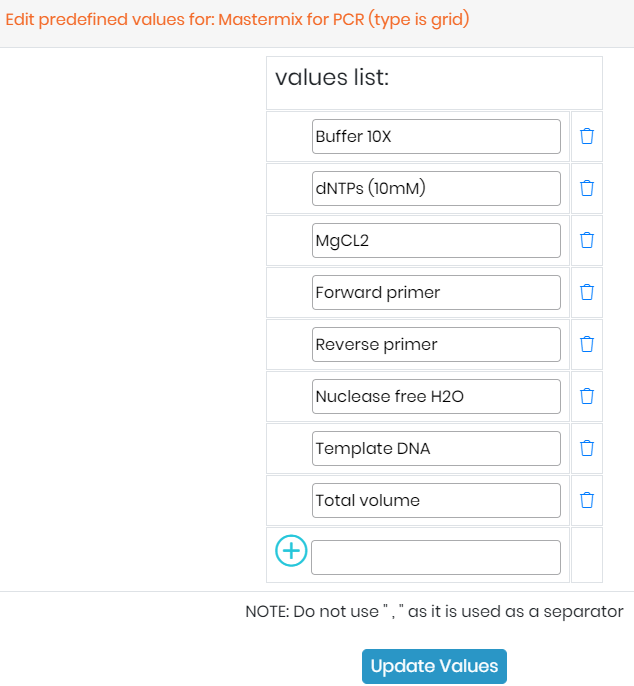
- 以类似的方式,您可以创建页面模板中所需的任意数量的自定义字段。
![]()
2. 创建页面模板
- 要为页面创建模板,请转到 ELN 加上 -> ADMIN -> 模板 -> 查看/编辑模板。
- 要添加新模板,请单击
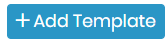
- 你会看到下面的页面
(*我们已经填写了 siRNA 敲低后 RTPCR 实验的选项。)
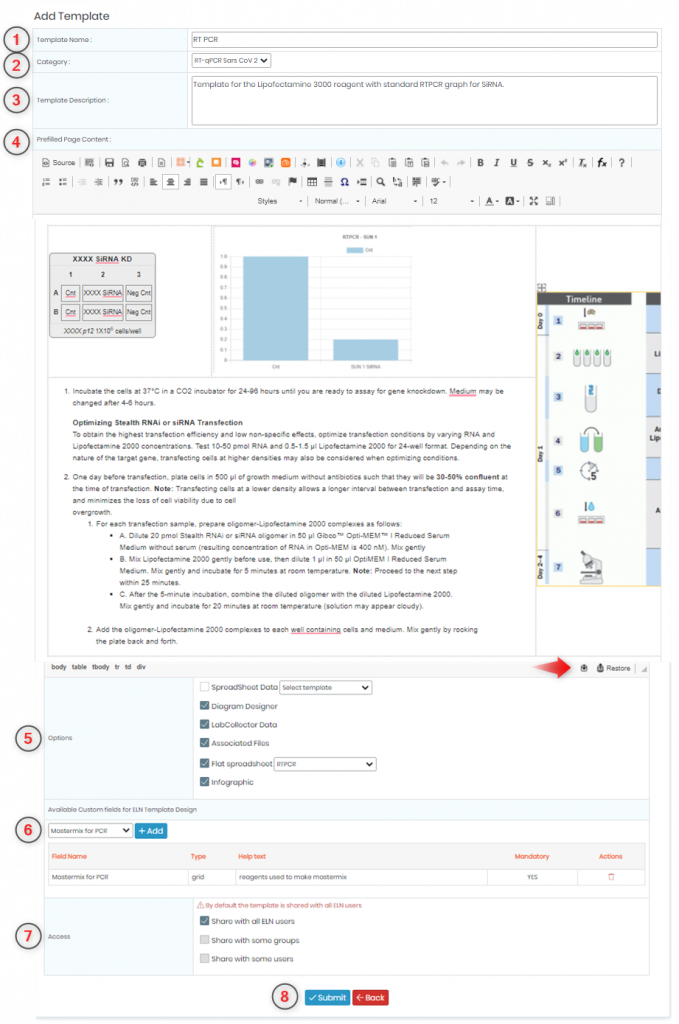
- 1. 您可以添加所需模板的名称。
2. 您可以为模板页面添加类别。例如,一个特定的实验可能需要各种子实验,您可以将它们全部归入一个类别。这将帮助您在使用模板分配页面时更快地找到模板。要创建类别,请转到 ELN 加上 -> ADMIN -> 模板 -> 查看/编辑模板。
– 然后单击类别选项:
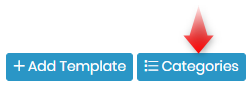
– 写下类别名称,然后单击“更新值”选项。
*正在使用的类别将显示“锁定”图标,这意味着它们无法删除。不使用的类别可以使用“垃圾箱”图标删除。
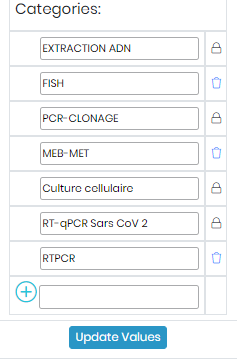
- 3. 如果您愿意,您可以在此处添加模板描述。
- 4. 您可以在此处添加将页面分配给模板时默认显示的页面内容。
*“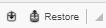 选项允许您执行备份 ELN 页面并下载页面的备份。
选项允许您执行备份 ELN 页面并下载页面的备份。 - 5。您可以在模板中选择所需的选项。
– 例如,像 Excel 工作表或图表设计器选项一样,关联文件可附加您需要的任何文件(pdf、word 等)。
– *您还可以选择 Excel 工作表的预制模板(电子表格数据和平面电子表格)。
– 在这里您可以添加预制图表,以便您可以根据实验更改值。
– 这样您的所有数据 ELN 是同质化和标准化的。 - 6. 您可以在此处添加您在上面第 1 部分中创建的自定义字段。
– 从下拉列表中,您将能够看到自定义字段的列表。
– 您可以选择所需的自定义字段,然后单击“+添加”选项。 - 7. 此选项将允许您定制页面模板的访问权限。
– 您可以与所有人分享您的模板 ELN 用户或某些组或相同用户。
* 组创建于 LabCollector 它们可以用于 ELN 添加在。
*您可以创建一个组并定义其访问设置 LABCOLLECTOR 首页 -> ADMIN -> 管理团体政策
*然后,您可以通过以下方式将用户添加到预定义组: LABCOLLECTOR 首页 -> ADMIN -> 管理用户 -> 活跃用户列表 -> 组策略 - 8. 完成创建/编辑模板后,单击“提交”选项。
- 您将被重定向到模板页面,您可以在其中查看模板库并使用类别、名称或用户等选项搜索模板。
- 列表中的第一个模板是默认模板,默认情况下,它是一个启用了页面选项的空白模板,您可以通过编辑此模板来更改它。
- 在同一页面上,您还可以在“版本”部分下找到每个模板的版本控制信息。
- 您将能够看到可以在模板上执行的操作:
–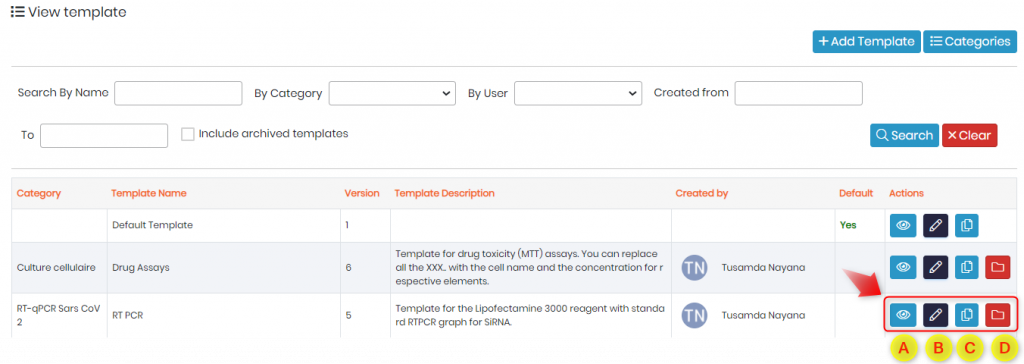
- A。您可以在此处查看模板。
- B。您可以在此处编辑模板。
- C. 您可以在此处复制模板。
- D。您可以在此处存档模板。
*请记住,您无法删除模板,只能将其存档。
![]()
3. 将模板应用到页面
- 要将模板应用到页面,请选择或创建您需要的书籍/项目和实验。
- 执行此操作时,“添加新实验”弹出窗口将要求您选择工作流程模板。
例如。如下所示:-
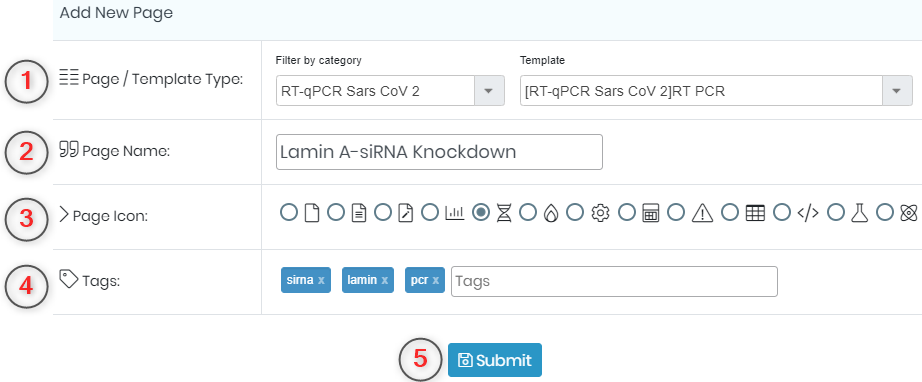
- 1. 您可以根据类别从这里选择页面模板。
- 2. 您可以为页面命名。
- 3. 如果需要,您可以为页面选择一个图标。
- 4. 您可以定义标签,以便将来更轻松地搜索页面。
- 5. 完成后,单击提交选项。
- 您的页面将包含您选择的模板。
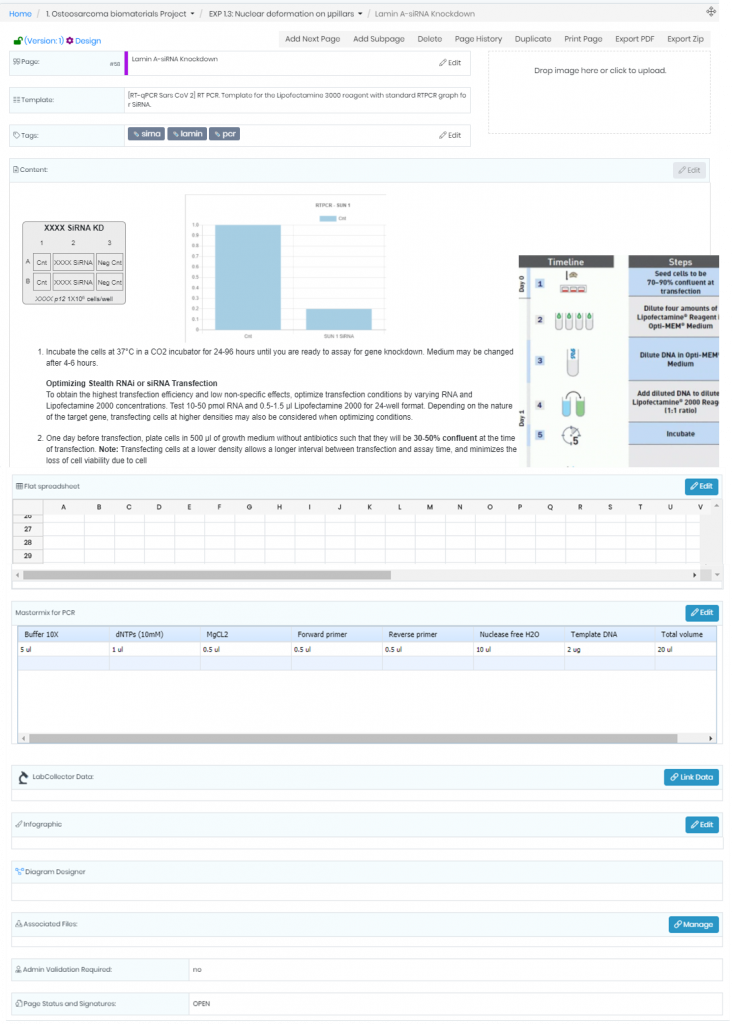
- 您将能够看到您在第 1 部分中创建的自定义字段,当您单击“编辑”时,您可以编辑该字段。
– 由于字段类型是网格,您将能够在定义的网格标题(缓冲区、dNTP 等)下方添加行,并根据需要添加值。
*我们已经在上图中添加了一些值只是为了显示示例。
相关话题:
- 请阅读我们的 手动开启 LabCollector.
- 检查我们的知识库 ELN 工作流程。
- 了解更多关于 如何创建书籍、实验和页面
- 了解更多关于 形成一种 LabCollector 界面看起来像。



